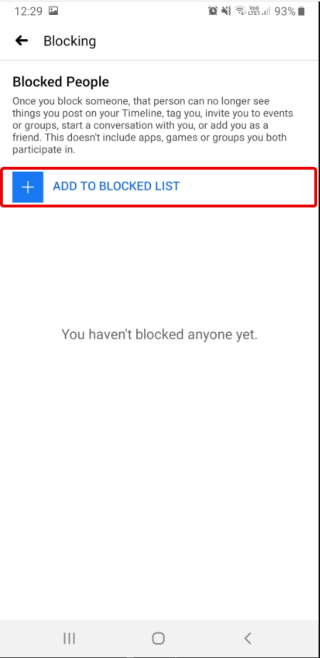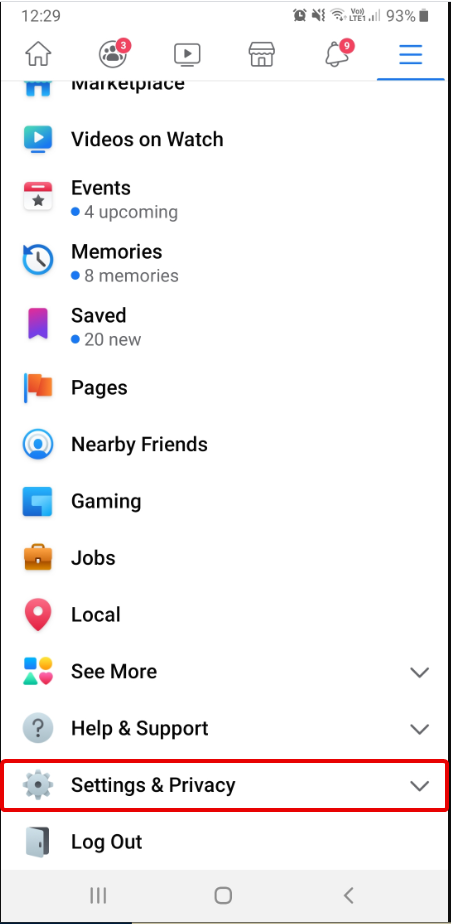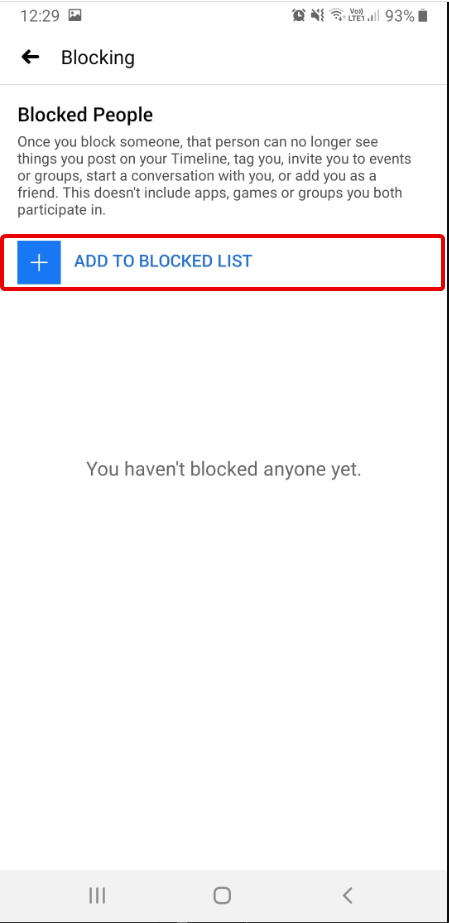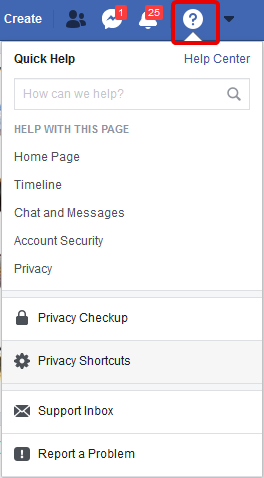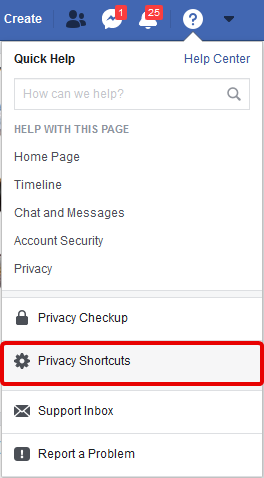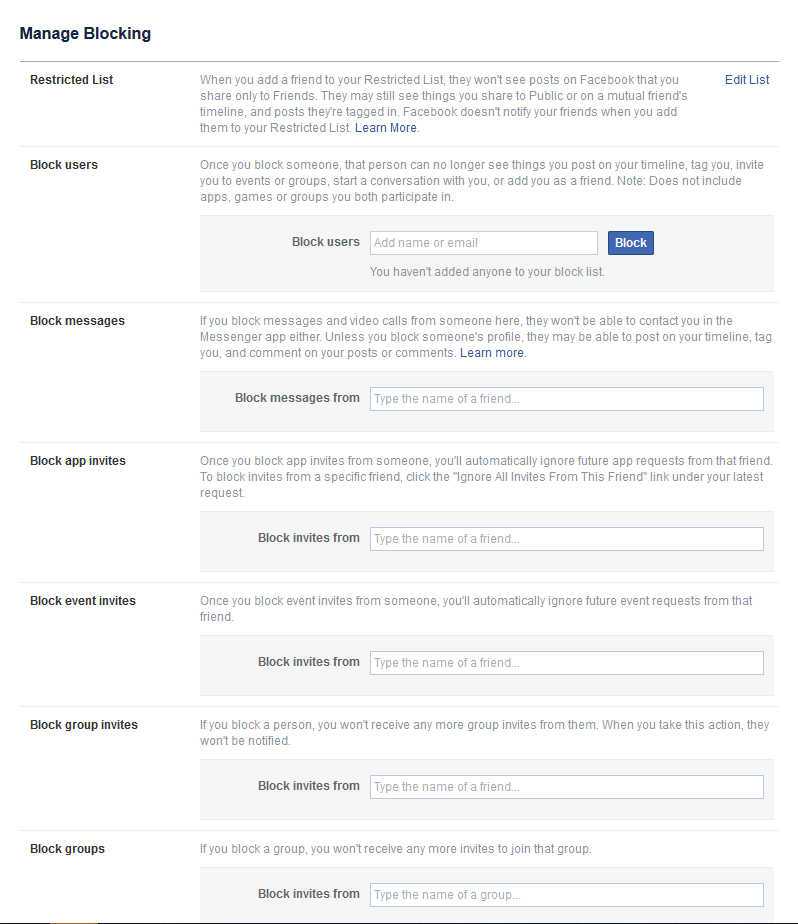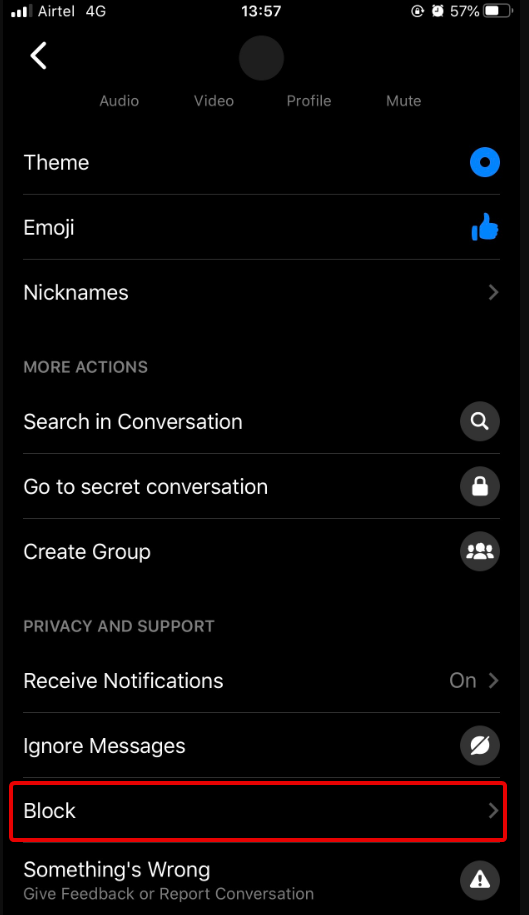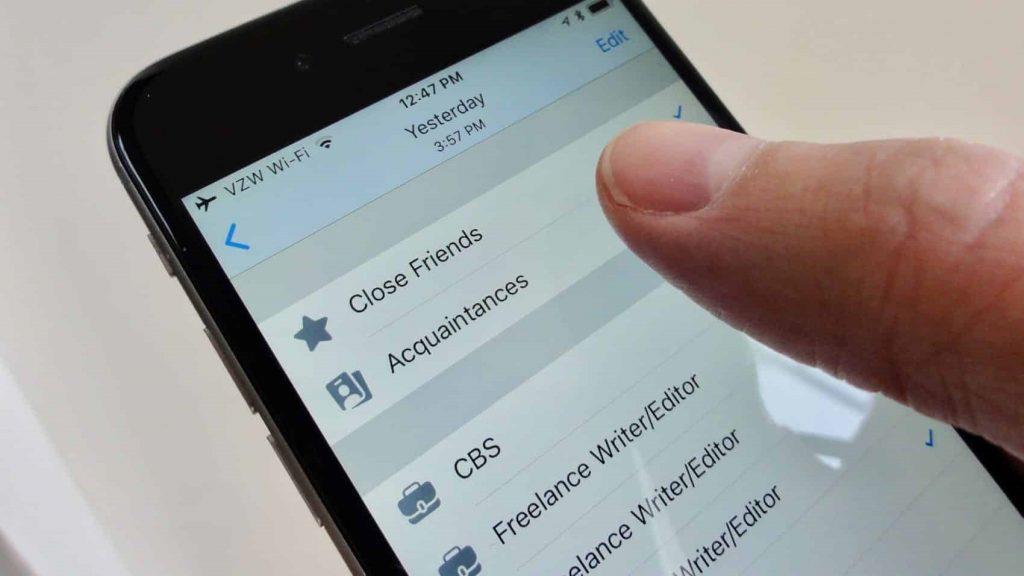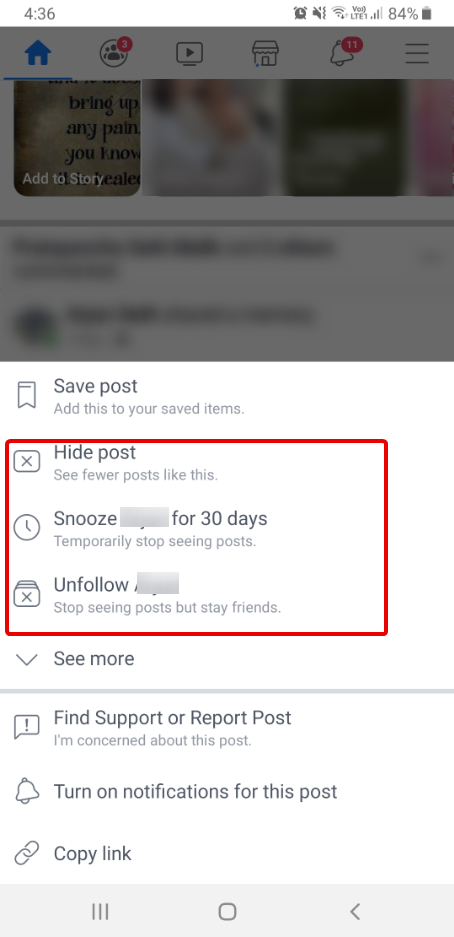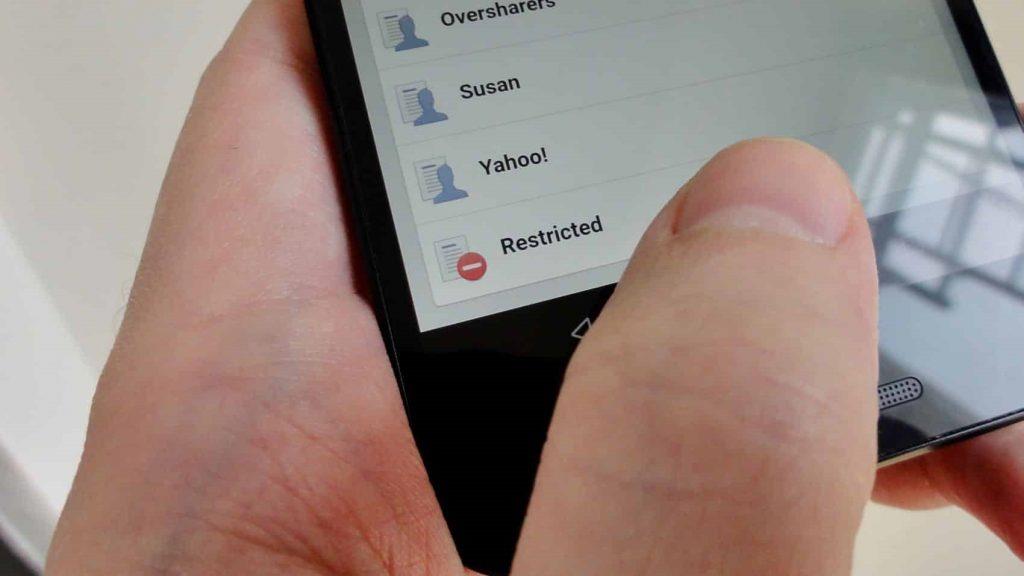Er bestaan verschillende soorten mensen, zowel in het echte als in het digitale leven. Sommige zijn goedaardig, andere zijn cyberpesten, extremisten, sociale activisten enz. vullen onze Facebook-feed met onzinnige berichten. Om deze en andere redenen wil je misschien iemand op Facebook blokkeren zonder dat ze het weten.
Je bent nog maar een paar stappen verwijderd van het leren hoe je iemand op FB kunt blokkeren .
Onthoud dat het blokkeren van iemand op Facebook en het verwijderen van Facebook-accounts niet hetzelfde zijn. Als je je Facebook-account hebt verwijderd om de ergernis te stoppen, wil je misschien het verwijderde Facebook-account herstellen .
Hoe blokkeer je iemand op Facebook?
- Log in op uw Facebook-account.
- Tik op de drie horizontale lijnen.
- Dit zal een lijst met opties opleveren.
- Tik op "Instellingen en privacy" > Instellingen > Privacy-gedeelte > Blokkeren > Toevoegen aan geblokkeerde lijst.
Bovendien, als u Facebook op desktop gebruikt, klikt u op het vraagteken om de lijst met opties te krijgen.
Klik op Privacysnelkoppelingen > Blokkeren > een gebruiker toevoegen om te blokkeren.
Lees verder voor meer informatie over het blokkeren van iemand op FB.
Wat gebeurt er als je iemand op Facebook blokkeert?
Wanneer iemand wordt geblokkeerd op Facebook, beperk je de persoon om de volgende taken uit te voeren:
- Je taggen in berichten.
- Berichten op je tijdlijn bekijken.
- Nodig je uit voor evenementen of groepen.
- Stuur een onfatsoenlijk/irritant bericht.
- Voeg je toe als vriend
Dit betekent dat als de geblokkeerde persoon op de vriendenlijst staat, deze automatisch wordt ontvriend. Denk daarom twee keer na voordat je de keuze maakt om iemands Facebook te blokkeren.
Lees ook: Een Reddit-account verwijderen
Hoe iemand op Facebook te blokkeren
Het is nog nooit zo eenvoudig geweest om van een irritant contact af te komen zonder het ze te laten weten. Wat een opluchting!
Stappen om te blokkeren op Facebook op smartphone
Met deze simpele stappen blokkeer je moeiteloos iemand op Facebook.
1. Open de Facebook-app en log in.
2. Tik vervolgens op drie horizontale lijnen.
3. Tik hier op "Instellingen en privacy" > Instellingen
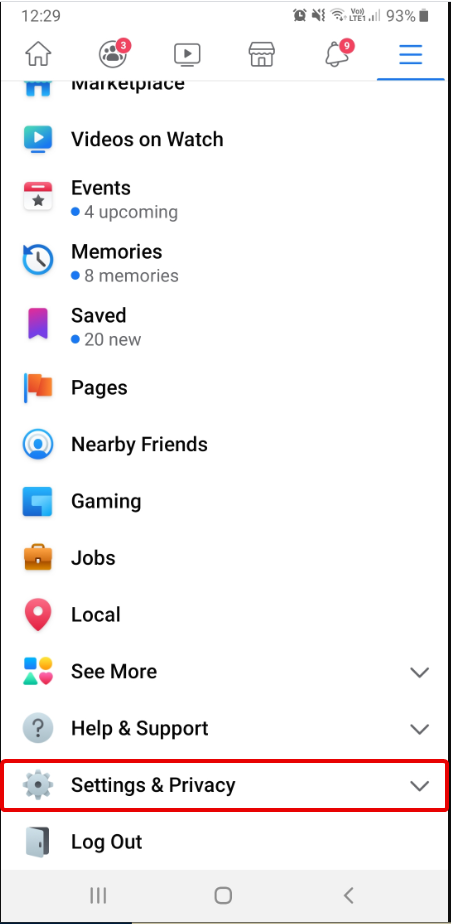
4. Scroll om te zoeken naar het gedeelte Privacy > optie Blokkeren. Tik het.
5. Voeg de persoon toe aan een geblokkeerde lijst door op "Toevoegen aan geblokkeerde lijst" te tikken
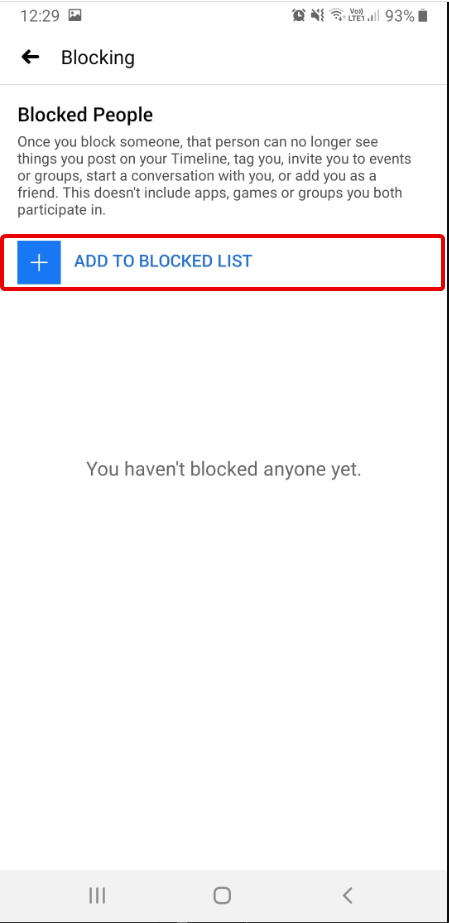
6. Tik op blokkeren om het blokkeren van de geselecteerde vriend te bevestigen.
Zo kun je iemand op Facebook blokkeren bij mobiel gebruik.
Lees ook: Hoe privé Facebook-video's te downloaden
Stappen om iemand op Facebook te blokkeren bij gebruik op desktop
1. Open Facebook en log in op uw account.
2. Klik vervolgens op het vraagteken in de rechterbovenhoek om accountinstellingen te krijgen.
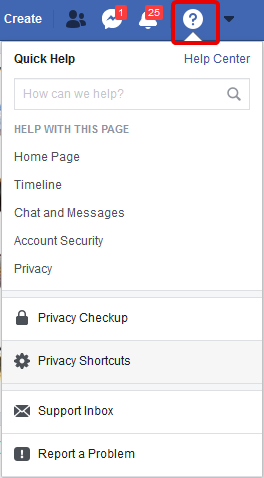
3. Klik op "Privacysnelkoppelingen"
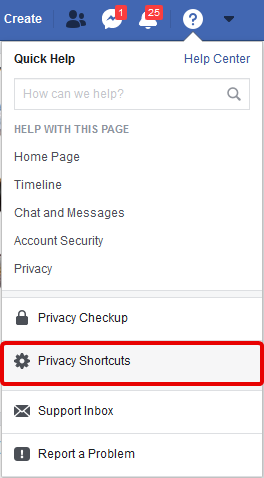
4. Klik in het nieuwe venster onder het gedeelte Privacy op Meer privacy-instellingen bekijken….
5. Klik nu in het linkerdeelvenster op Blokkeren
6. Dit opent een nieuw venster met verschillende blokkeeropties. Selecteer degene van uw keuze. Typ een naam en hier ga je. Die geselecteerde iemand is geblokkeerd op Facebook.
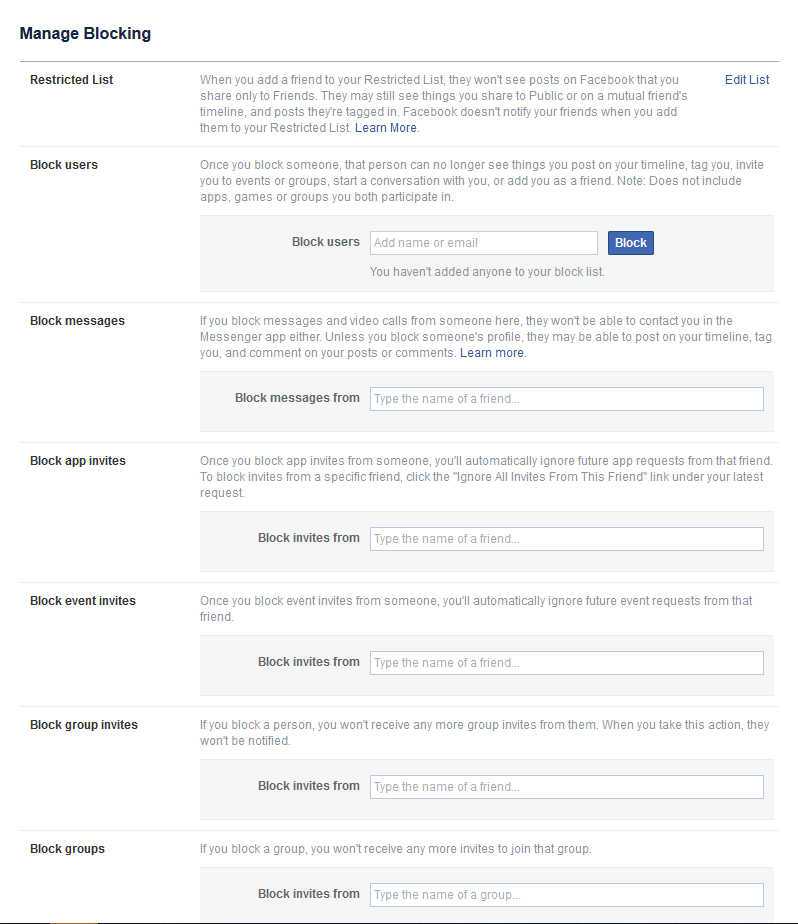
Wanneer je Facebook op desktop gebruikt, krijg je verschillende blokkeeropties, je kunt ze gebruiken om niet alleen een persoon te blokkeren, maar ook om app-uitnodigingen, apps, enz.
Naast deze functie kun je ook Facebook Pay gebruiken. Dit is wat u moet weten voordat u Facebook Pay gebruikt .
Lees ook: Hoe de iPhone van een ander apparaat goed te keuren
Wat blokkeert Facebook?
Iemand blokkeren op Facebook is als het sluiten van de deur. Dit betekent dat noch jij, noch de andere kant je kan zien op Facebook.
Is een Facebook-blokkering voor onbepaalde tijd?
Nee, het is niet permanent - u kunt het op elk moment ongedaan maken.
Als iemand wordt geblokkeerd op Facebook, zullen ze dat dan weten?
Nee, de persoon die op Facebook is geblokkeerd, krijgt geen melding. U zult echter voor hen op Facebook verdwijnen en u zult niet meer kunnen zoeken.
Hoe blokkeer je iemand op Facebook Messenger?
Iemand volledig blokkeren is een groot goed, omdat je voor hen ophoudt te bestaan op Facebook. Als je gewoon een pauze wilt, kun je de vriend ontvrienden in plaats van te blokkeren of ze op Messenger blokkeren.
Hier leest u hoe u iemand op Facebook Messenger kunt blokkeren.
Wat gebeurt er als je iemand blokkeert op FB Messenger?
- Ze kunnen geen contact met je opnemen via berichten of bellen via Facebook-chat of Messenger.
- Je kunt ook geen contact met ze opnemen via Messenger of Facebook-chat.
- Als de geblokkeerde persoon deel uitmaakt van een groepsgesprek, ontvang je een melding voordat je aan het gesprek begint.
- Kan de online status of de laatst actieve status op Messenger niet zien.
- In groepschat kunnen geblokkeerde mensen je berichten zien en vice versa.
Welk bericht krijg je te zien wanneer je een geblokkeerde persoon een bericht probeert te sturen?
Wanneer u contact probeert te maken met een geblokkeerde persoon, vindt u geen tekstvak, camerapictogram en andere dingen. Daarnaast ontvang je een melding als 'Je kunt niet reageren op dit gesprek' op mobiel en 'Deze persoon is niet beschikbaar' op de desktop.
Lees ook: Website voor het beste weer
Iemand blokkeren op Facebook Messenger ( Android )
- Open Facebook Messenger
- Tik op Chats
- Tik op de naam van de persoon die je wilt blokkeren op Facebook Messenger. Hiermee wordt het gesprek geopend. Tik hier op het informatiepictogram
- Blader nu en zoek naar de optie Blokkeren.
- Tik erop om het geselecteerde contact op Messenger te blokkeren.
Iemand blokkeren op Facebook Messenger ( iPhone )
- Open Facebook Messenger
- Tik op Chats, ga naar de persoon die je wilt blokkeren.
- Tik op de foto van de persoon > tik op Blokkeren.
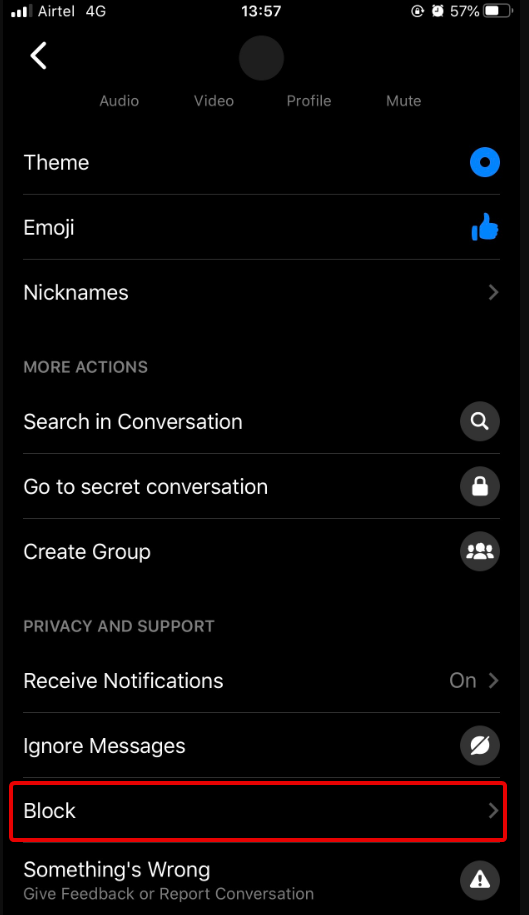
- Dit zal helpen om iemand op Facebook Messenger te blokkeren bij gebruik van een iPhone.
Opmerking: iemand blokkeren op Facebook Messenger is anders dan blokkeren op Facebook. Als iemand is geblokkeerd op FB Messenger, kun je nog steeds zijn Facebook-profiel zien.
U kunt ook geld verdienen op Facebook en uw naam op Facebook wijzigen .
Meer informatie over het deactiveren van Facebook Messenger
Tip: als je sommige op Facebook Messenger blokkeert, worden ze niet automatisch op Facebook geblokkeerd.
Als iemand wordt geblokkeerd op Facebook Messenger, betekent dit dan dat oudere gesprekken worden verwijderd?
Nee! Als u iemand op Messenger blokkeert, wordt de gespreksreeks niet van beide kanten verwijderd totdat u dit handmatig doet.
Is blokkeren op Facebook en Messenger hetzelfde?
Nee! Iemand blokkeren op Facebook of Messenger is niet hetzelfde. Wanneer je iemand op Messenger blokkeert, zijn de bovenstaande dingen waar, maar dit heeft geen invloed op Facebook-verbindingen. Als u echter iemand op Facebook blokkeert, verliest u de toegang tot hun profiel.
Kan ik weten of iemand mij heeft geblokkeerd op Facebook Messenger?
Facebook geeft hierover geen duidelijke informatie. Berichten als 'Deze persoon is momenteel niet beschikbaar' of 'Je kunt niet reageren op dit gesprek' kunnen echter een hint zijn. Maar je kunt het niet als een garantie beschouwen, want als de persoon zijn Facebook-account heeft gedeactiveerd, krijg je ook hetzelfde bericht.
Dit is het! Met deze eenvoudige stappen kun je iemand blokkeren op Facebook en Messenger. Behalve als je iemand op Facebook wilt blokkeren zonder dat ze het weten. Alsjeblieft!
Hoe iemand op Facebook te blokkeren zonder dat ze het weten
Je wilt iemand blokkeren, maar je wilt niet dat ze het weten. Hier zijn snelle tips om iemand op Facebook te blokkeren zonder dat ze het weten.
Voeg je pratervriend toe aan de lijst met "kennissen"
Dus je hebt bepaalde mensen in je vriendenlijst die altijd informatie delen over wat ze hebben gedaan, wat hun favoriete tv-programma is, enz. Je vindt ze leuk, maar niet hun berichten. Hier is een snelle manier om dit probleem op te lossen. In plaats van ze toe te voegen aan goede vrienden toe te voegen aan de kennissen lijst .
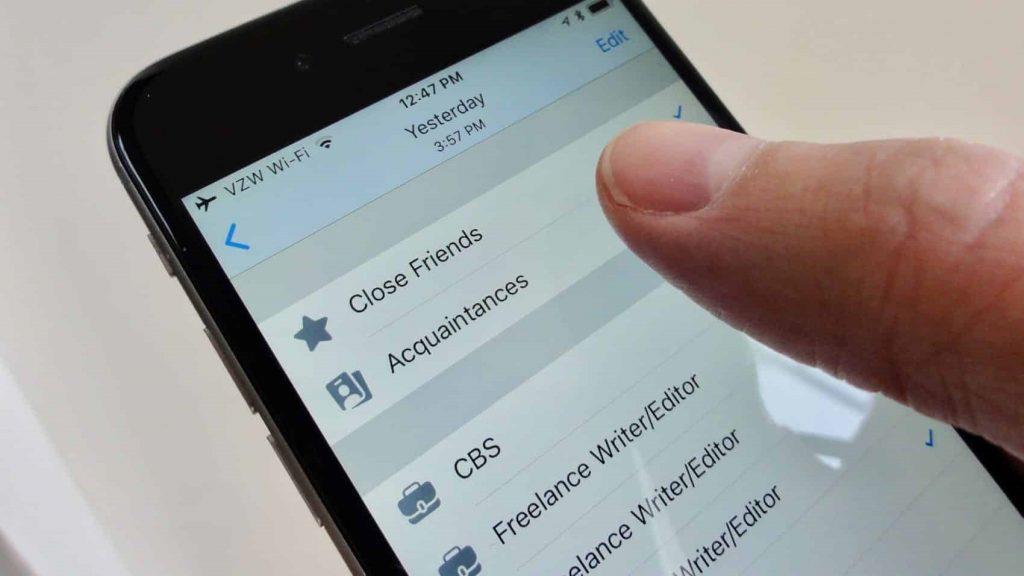
Zodra u dat doet, minimaliseert Facebook de update van de nieuwsfeed van die contacten. Maak je geen zorgen, je vriend zal nooit weten dat je ze aan je kennissenlijst hebt toegevoegd.
Extra tip: om je bericht te verbergen voor de lijst met kennissen, selecteer je de optie 'Vrienden behalve...'.
1. Blokkeer trieste, tragische berichten uit de nieuwsfeed
Hier is nog een plan: als je een slechte vriend hebt en je je buddy niet wilt blokkeren of ontvrienden. U kunt de optie Verberg bericht, Snooze of Ontvolgen gebruiken.
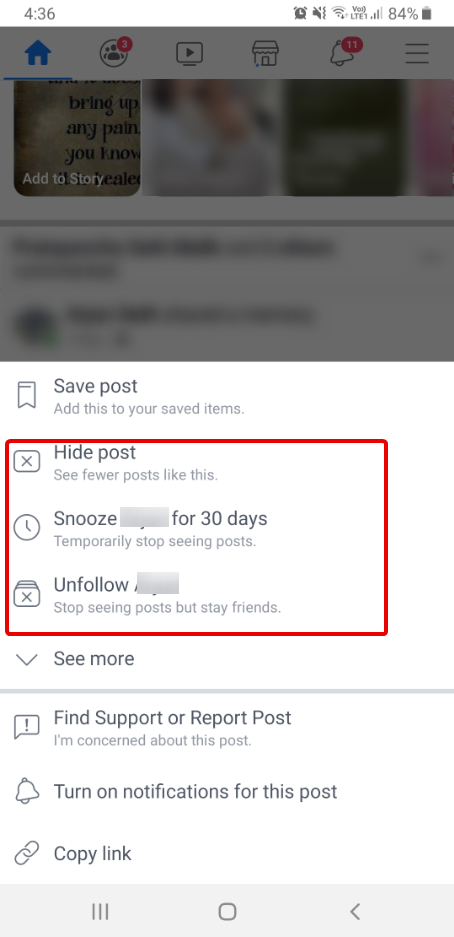
Stappen om berichten van een specifieke vriend op alle platforms te blokkeren:
1. Tik of klik op de drie stippen naast de berichten van je vriend.
2. Dit opent een pop-upmenu met verschillende opties.
3. Als u de berichten van vrienden permanent wilt blokkeren, klikt of tikt u op 'Niet meer volgen [naam van vriend]'. U kunt dit altijd ongedaan maken.
Als je maar even wilt pauzeren, tik je op 'Snooze [naam van vriend] gedurende 30 dagen'.
Lees ook: Wayback Machine-alternatief
2. Voeg samenzwerende mensen toe aan Facebook Beperkte lijst
Zonder na te denken heb je je senior toegevoegd als Facebook-vriend en nu heb je er spijt van. Je kunt niet blokkeren of ontvrienden. Wat te doen? Probeer ze toe te voegen aan de "Beperkte" lijst van Facebook .
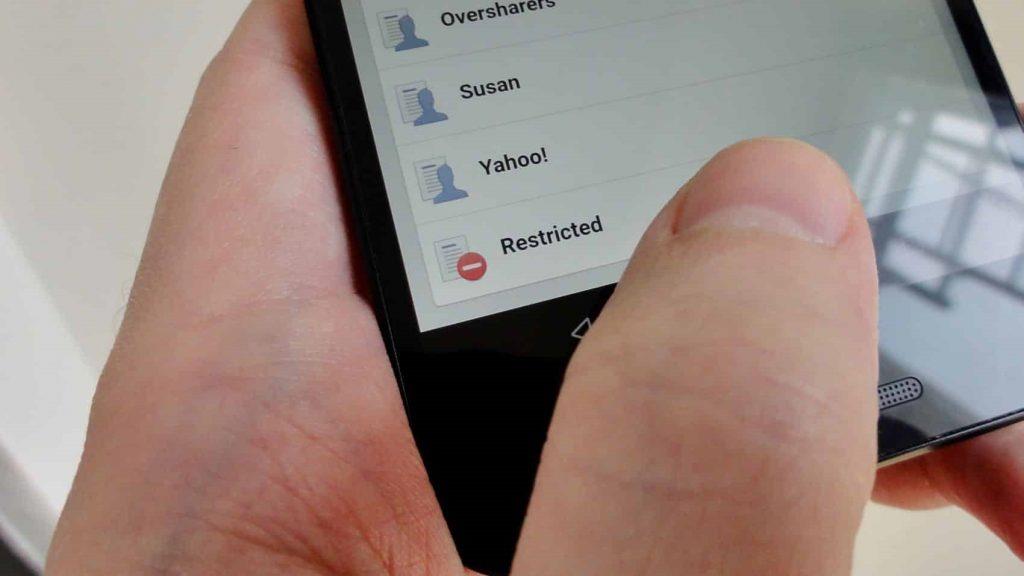
Zodra iemand is toegevoegd aan de lijst met beperkte toegang, zien ze geen van je foto's meer, worden ze bijgewerkt totdat deze is gemarkeerd als openbaar. De beperkte lijst komt enigszins in de buurt van ontvrienden, maar niet precies dat.
Desalniettemin zorgt het ervoor dat uw bericht niet wordt becommentarieerd door willekeurige gebruikers.
Vond je het leuk om deze slimme trucs te leren om iemand op Facebook te blokkeren zonder dat ze het weten en om ze te blokkeren op Facebook en Messenger? Laat ons uw commentaar achter om ons te laten weten wat u ervan vindt. Uw feedback is waardevol.